저는 사실 엑셀을 접하게 된지 그리 오래 되지 않았거든요. 필요에 의해서 엑셀을 접하게 되었는데 정말 신세계더라구요. 이렇게 다양한 기능과 업무 시간을 줄여줄줄 누가 알았겠어요 ^^
그래서 써니가 하면 누구나 한다가 저의 슬로건입니다.
제가 실제 업무에서 사용하는 서식은 가지고 올 수가 없어서 아래처럼 중복값이 있는 샘플을 준비 했는데요.
이보다 더 복잡한 경우도 있기도 한데 초급인 만큼 간단한 서식으로 “아 이렇게 되는구나”정도로 준비했습니다.
엑셀 중복값을 중복 없이 고유한 값만 가져오기
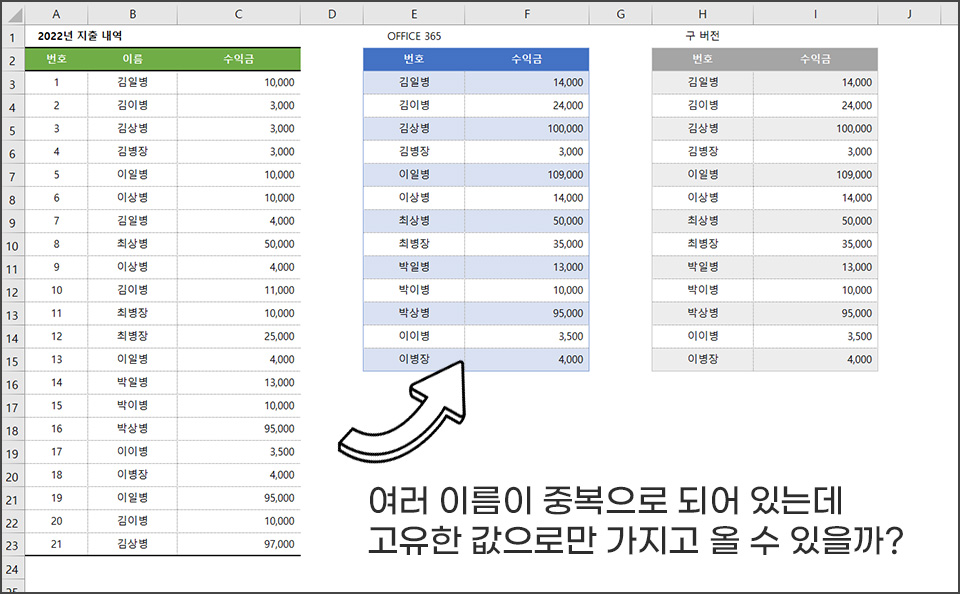
중복값이 들어있는 데이터를 먼저 보시면 왼쪽에 보시면 중복된 이름들이 많고 그 옆에는 수익금이 입력되어 있습니다.
한명, 한명 찾아서 중복된 사람을 지우려니 너무 힘들겠죠?
샘플보다 더 많은 양의 리스트라면 어휴… 끔찍할 것 같아요.

하지만 여기서 주의해주셔야 할 게 있습니다.
바로 엑셀 버전에 따라 다르다는 점입니다.
최신 버전으로는 365 버전이 있고 그 하위 버전들이 있는데요!
버전에 따라 지원해주는 함수가 있고, 없고의 차이가 있습니다.
우선 사용하시는 엑셀에 아래 수식을 넣어봐주세요. 아래처럼 출력된다면 사용이 가능하지만 반대라면 지원되지 않는답니다. (저는 365 버전을 사용하고 있어요)
UNIQUE 함수

위처럼 나오시나요?
UNIQUE 함수를 사용할 수 있다면, 아주 손쉽게 해결이 됩니다.
이 함수가 모든 걸 처리해주기 때문이죠 ^^
이렇게 말이에요

UNIQUE 함수를 넣고 이름이 중복으로 들어가 있는 범위만 지정해 주면, 중복이 없도록 고유한 이름만 뽑아준답니다.
=UNIQUE(고유한 값만 가지고 올 범위 지정)
// (예) =UNIQUE( B3:B23 )
무척이나 쉽죠?
아쉬운 부분은 하위 버전에서는 UNIQUE 함수를 사용할 수 없다는 거에요 ㅠㅠ

너무 당황해하지 마세요~!
하위버전이 비록 UNIQUE 함수를 지원하지 않지만, 배열 수식으로 고유한 값만 가지고 올 수 있답니다!
하위 버전은 아래 포스팅에서 참고 부탁드릴께요 ^^
UNIQUE 함수가 지원되지 않는 하위 버전에서 중복값중 고유한 값만 가져오기
오늘의 엑셀 꿀팁이였습니다. 감사합니다 ^-^